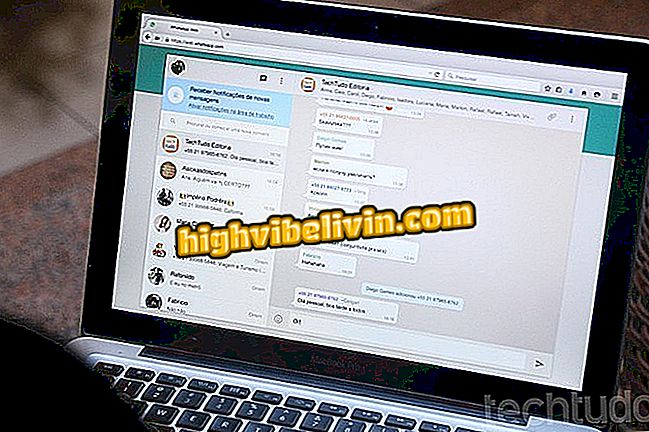PC에서 X-Plane 11을 실행하는 방법
X-Plane 11은 PC에서 사용할 수있는 새로운 버전의 비행기 시뮬레이터입니다. 향상된 그래픽과 현실감 넘치는 컨트롤을 통해 타이틀은 비행을 사용자 정의하고 모든 경로 세부 사항을 선택할 수있는 옵션으로 완벽한 시뮬레이션 경험을 제공합니다. PC에서 게임을하는 방법에 대한 첫 번째 단계와 팁으로 자습서를 확인하십시오.
PC 및 스마트 용 최고의 비행기 시뮬레이터 목록보기
항공편 설정
첫 번째 단계는 초기 옵션을 조정하는 것입니다. 간단한 비행은 네 가지 기본 단계로 구성됩니다. 비행기를 선택하고, 착륙 지점 (공항)을 선택하고, 환경의 분위기를 설정하고 마지막으로 벗어나십시오. 또한 악기 사용 또는 비행보기 변경과 같은 다른 게임 기능을 시험해 볼 수 있습니다.

X-Plane 11 : PC에서 게임하는 법
초기 메뉴 옵션에서 "New Flight / New Flight"를 선택하여 새 게임을 시작하십시오. 첫 번째 단계는 측면 목록에서 평면 중 하나를 선택하는 것입니다. 검색 탭을 사용하여 클래스, 엔진 등에 따라 다른 모델을 찾을 수 있습니다. "Customize / Customize"옵션을 클릭하여 중량, 연료 및 기타 비행기 속성 (사용 가능한 경우)을 수정할 수 있습니다.
앱 : 휴대 전화에서 최고의 팁과 최신 뉴스 받기
다음 단계는 종점, 즉 비행기가 착륙 할 공항을 선택하는 것입니다. 검색 탭에서 이름, 지역 또는 머리 글자로 검색 할 수 있습니다. 특정 공항에서 비행기의 출발 지점을 선택하려면 "사용자 정의"를 클릭하십시오.

X-Plane 11에서는 공항을 선택할 수 있습니다.
기후와 날씨
X-Plane 11을 사용하면 날씨 / 온도, 비행 일과 시간을 포함한 날씨 설정을 변경할 수 있습니다. 날씨를 조정하는 데는 두 가지 방법이 있습니다. 가장 간단하고 간단한 방법은 구성 메뉴에서 사용할 수있는 옵션 중 하나를 선택하는 것입니다.
두 번째로 더 복잡한 것은 "사용자 지정 / 사용자 지정"옵션에도 있습니다. 이 다른 메뉴에서는 환경의 기후 조건을보다 세밀하게 제어 할 수 있으며 가능한 한 구체적으로 지정할 수 있습니다. 이 세부 사항은 현실에서와 마찬가지로 비행 실적에 직접적인 영향을줍니다. 가시성, 구름 유형 등을 변경할 수 있습니다.
마지막으로 출발일과 시간 만 선택하면됩니다. 그것은 간단하게 들리지만, 이 요소는 또한 경로에 영향을 미칩니다. 주야는 자신의 어려움을 가져옵니다.

X-Plane 11에는 날씨와 날씨에 대한 몇 가지 설정이 있습니다.
X-Plane에서 비행하는 법 11
구성이 완료되면 "비행 시작"을 클릭하십시오. 이것이 X-Plane 11의 첫 번째 비행이거나 장르의 시뮬레이터 인 경우 제어하기 위해 상대적으로 간단한 평면을 사용하는 것이 좋습니다. 시작하는 좋은 방법은 "Cessna Skyhawk"입니다.
조종석과 같은 시뮬레이터 관련 컨트롤이나 장비를 사용하는 경우 "Properties / Settings", "Joystick"및 "Sensitivity / Calibrate"로 설정하십시오. 하지만 그 중 하나가 없다면, 비행기 조종은 마우스로 할 수 있습니다.

화면의 흰색 마커를 사용하여 X-Plane에서 평면을 방향 지정합니다. 11
마우스의 경우 화면 중앙에 양수 (+) 기호가 표시됩니다. 비행기를 제어하려면 화면에서 왼쪽 버튼을 클릭하십시오. 흰색 윤곽선이 표시된 정육면체가 기호 주변에 나타납니다. 즉, 마우스를 움직이면 비행기가 움직입니다.
즉, 흰색 상자가 보이면 조종사가 비행기를 조종하고있는 것입니다. 보이지 않을 때는 항공기의 방향을 바꾸지 않고 마우스를 양쪽으로 움직일 수 있습니다.
항공 / 비행 학교
일반적으로 X-Plane 11 또는 Flight Simulators에 익숙하지 않은 분들을 위해 Flight School / Flight School에서는 게임의 기본 사항과 항공에 대해 가르쳐주는 자습서를 제공합니다. 게임의 초기 메뉴에서 사용할 수 있으며 항공기의 특정 모델에 대한 자습서도 제공합니다.
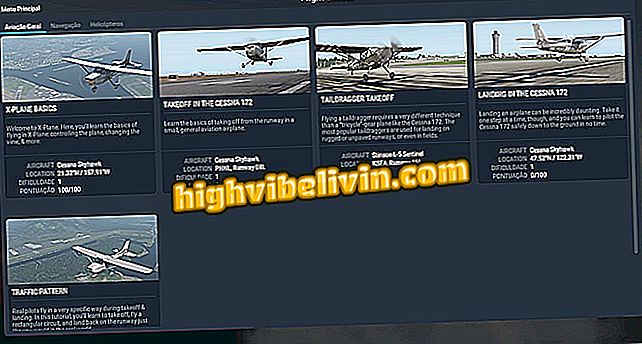
엑스 비행기 항공 학교 11
파일럿 패널
조종석 또는 조종실은 비행기의 제어 센터입니다. 마우스를 사용하면 클릭 한 번으로 대시 보드에서 일련의 계측기를 클릭하고 조작 할 수 있습니다. 활성화하려는 단추가 레버 인 경우 이동하려는 방향을 클릭하십시오.
클릭하는 객체를보다 잘 보려면 마우스를 화면 위로 이동하여 최상위 메뉴를 활성화하십시오. 그런 다음 "보기 /보기"를 클릭하고 "장비의 클릭 가능 영역 표시 / 조종석에서 마우스 클릭 영역 표시"옵션을 선택하십시오.
제어판에있는 내용을 보려면 동일한 메뉴로 이동하여 "조종석에 장비 설명 표시"를 클릭하십시오.

단축키를 사용하여 X-Plane에서 비행기보기 선택 11
비전
다양한 각도에서 선택하여 비행기를 조종하고 공중에서 볼 수 있습니다. 동일한 '미리보기'메뉴에서 조종석 내부 및 비행기 외부의 단축키를 확인합니다. 비행하지 않고도 시야를 즐기기 위해서는 "Flight / Flight"메뉴를 클릭하고 "AI Controls the Aircraft / AI Flies Your Aircraft"를 선택하십시오. 게임이 자동으로 비행기를 조종합니다.
PC 용 최고의 비행 시뮬레이터는 무엇입니까? 포럼에 코멘트!